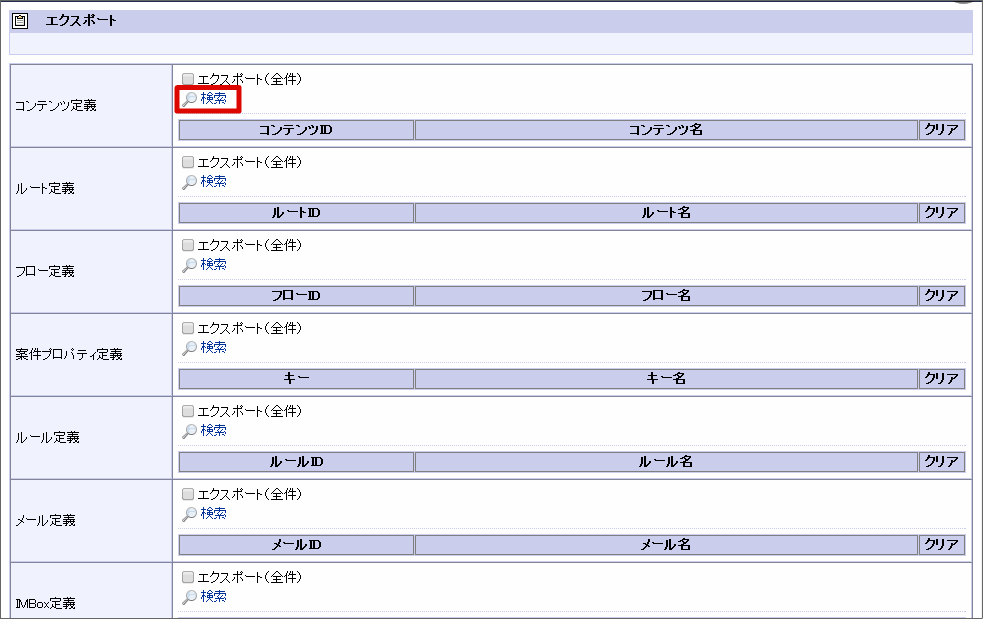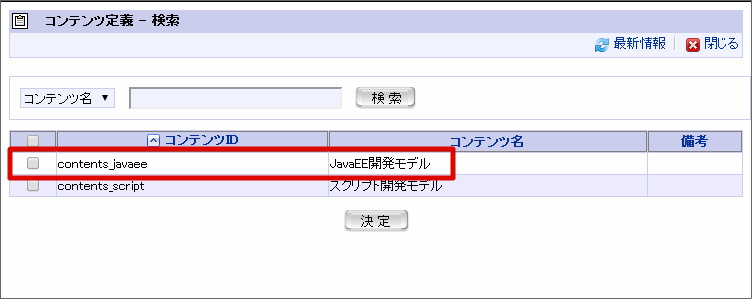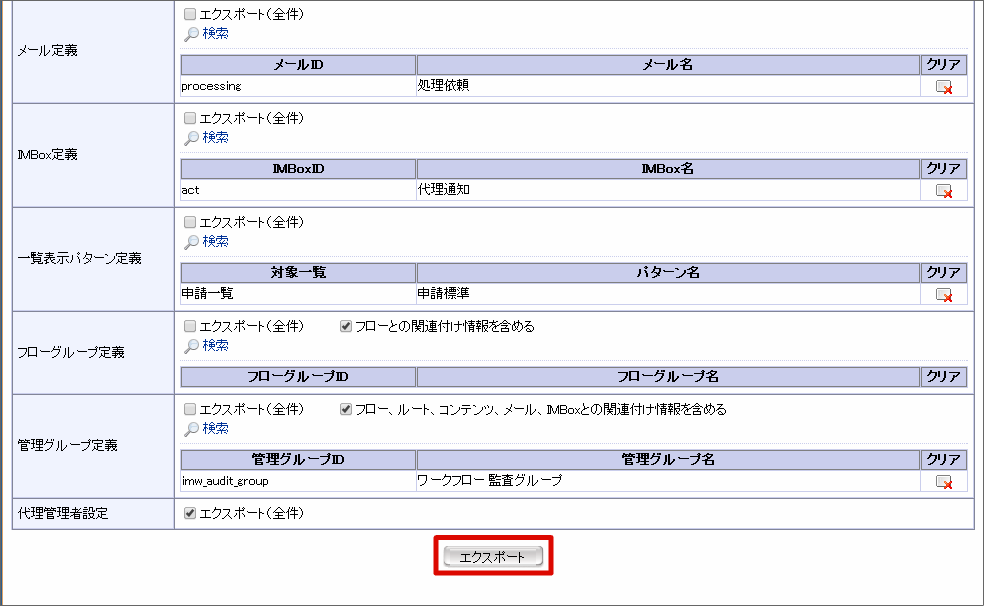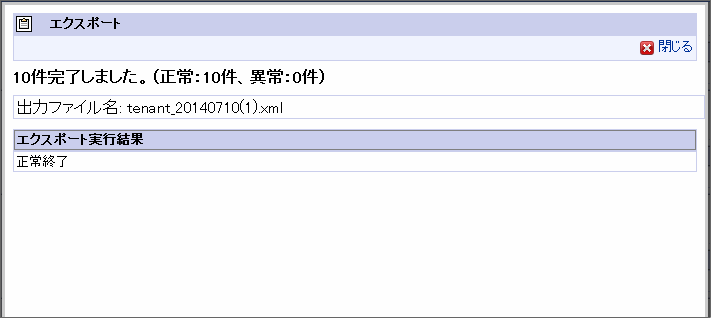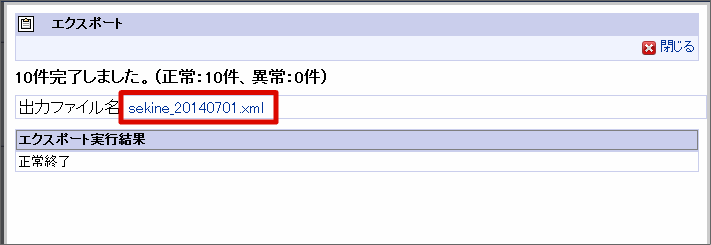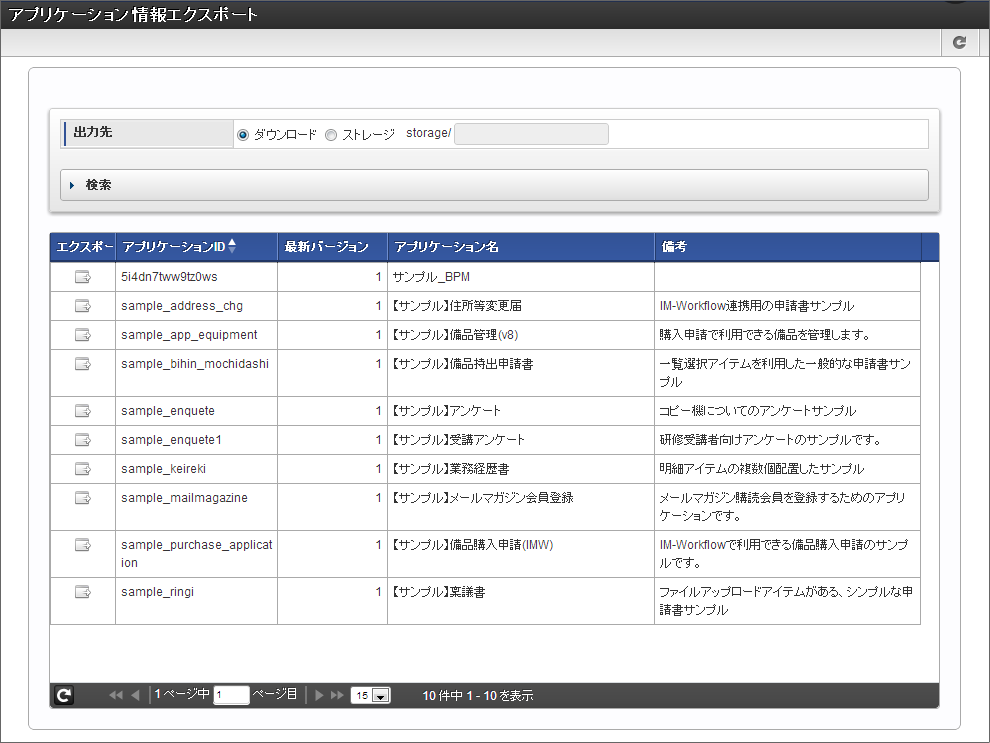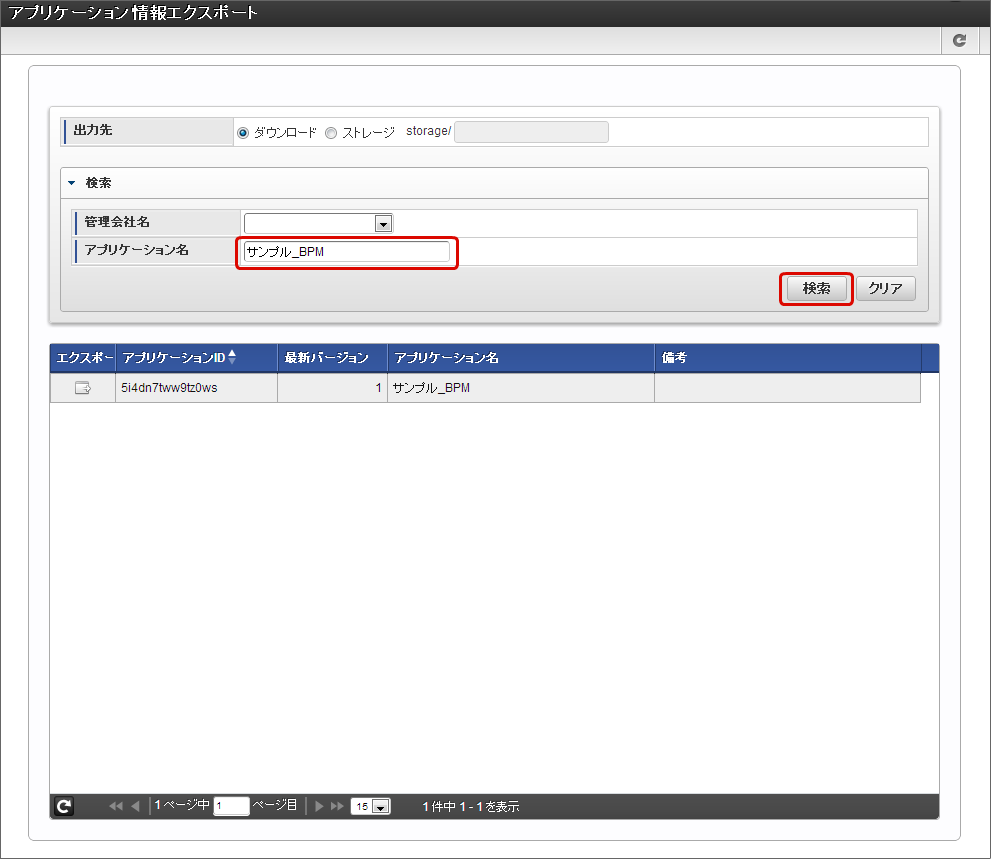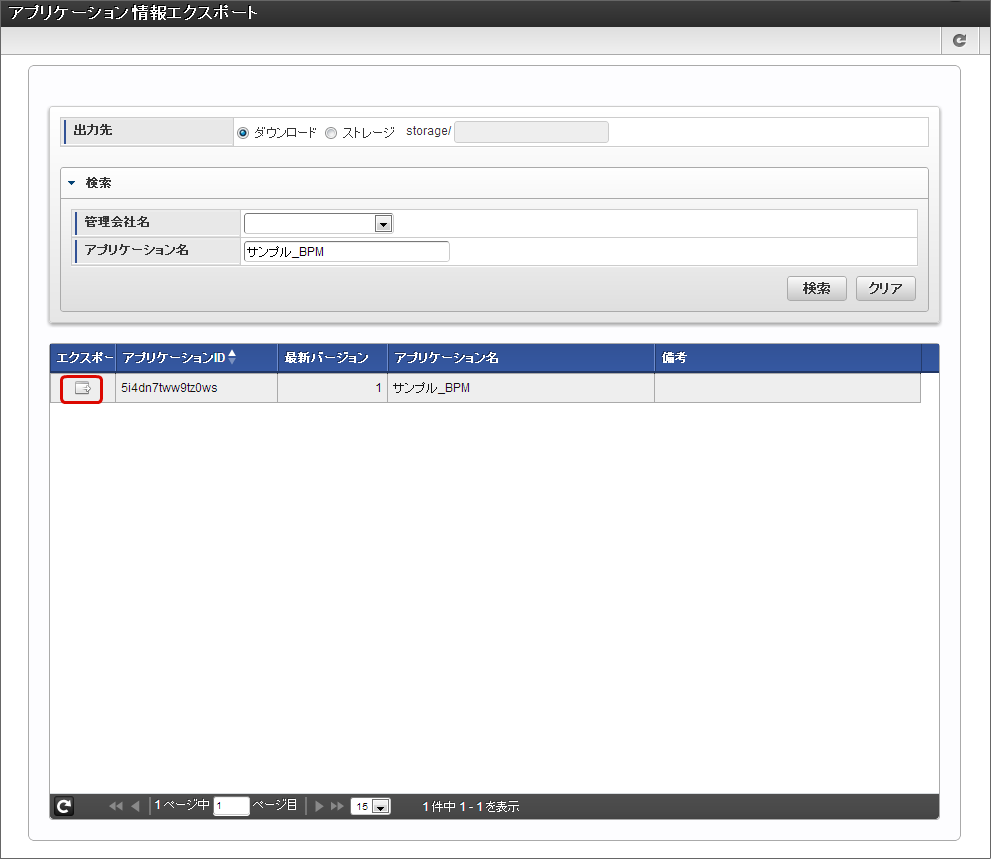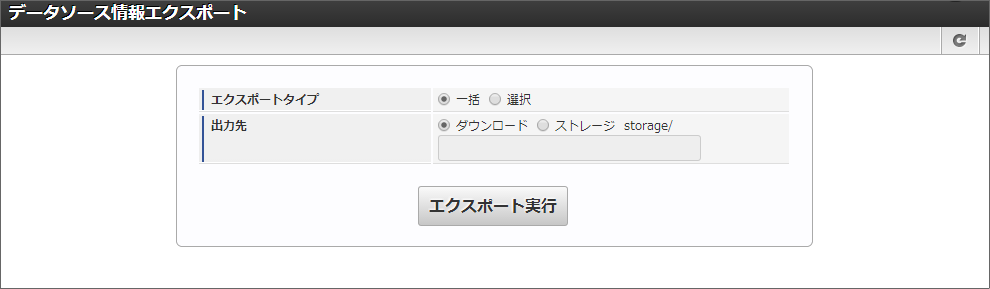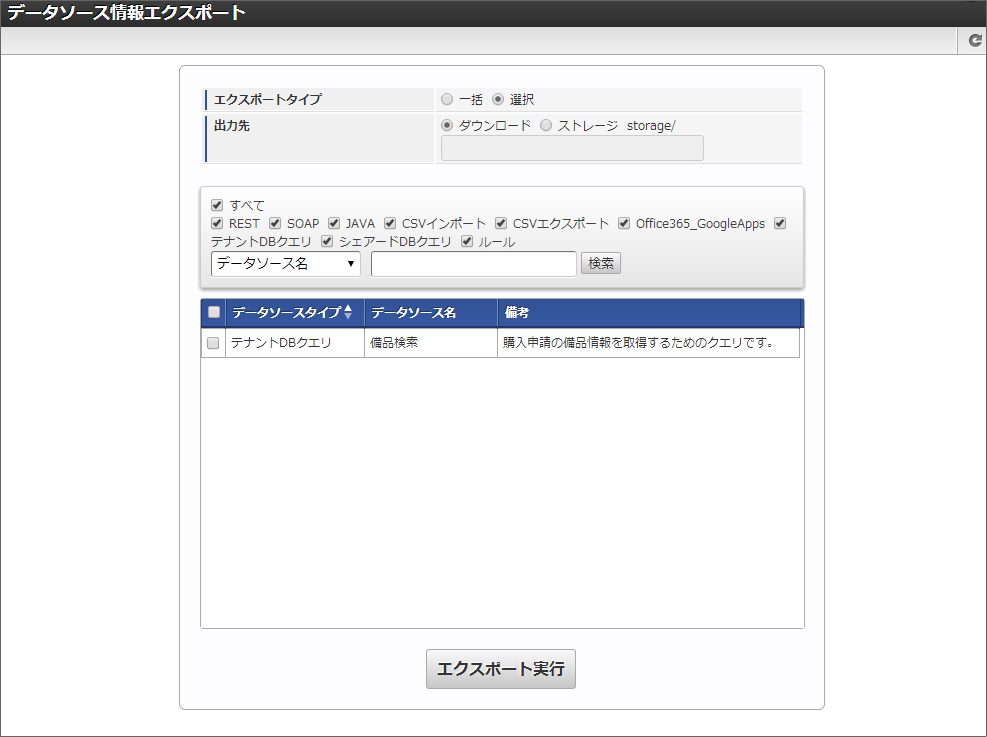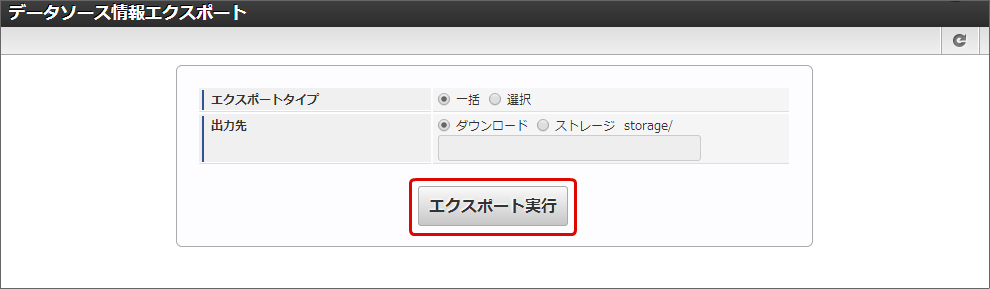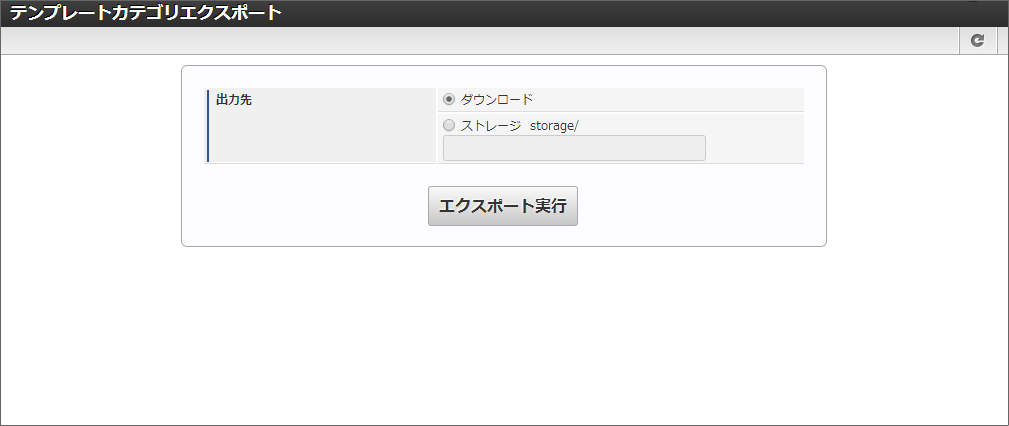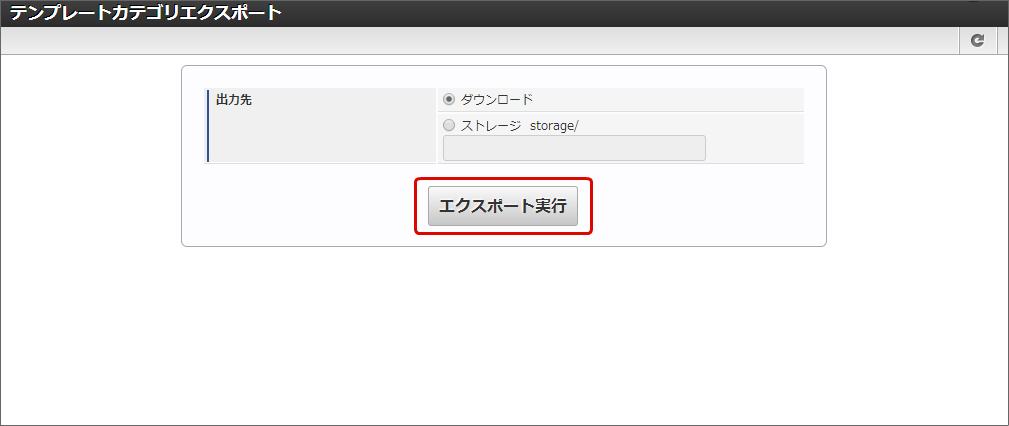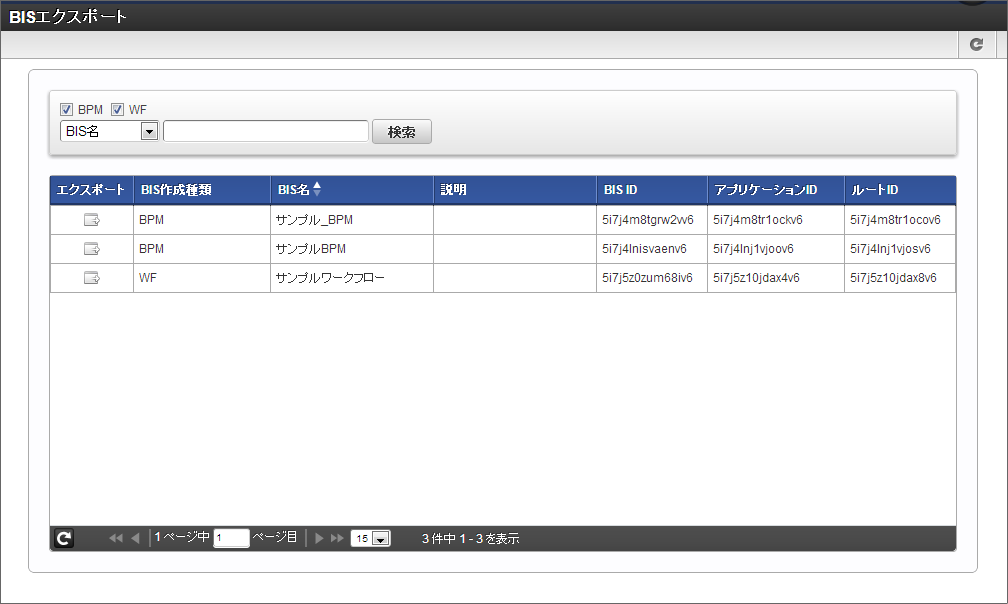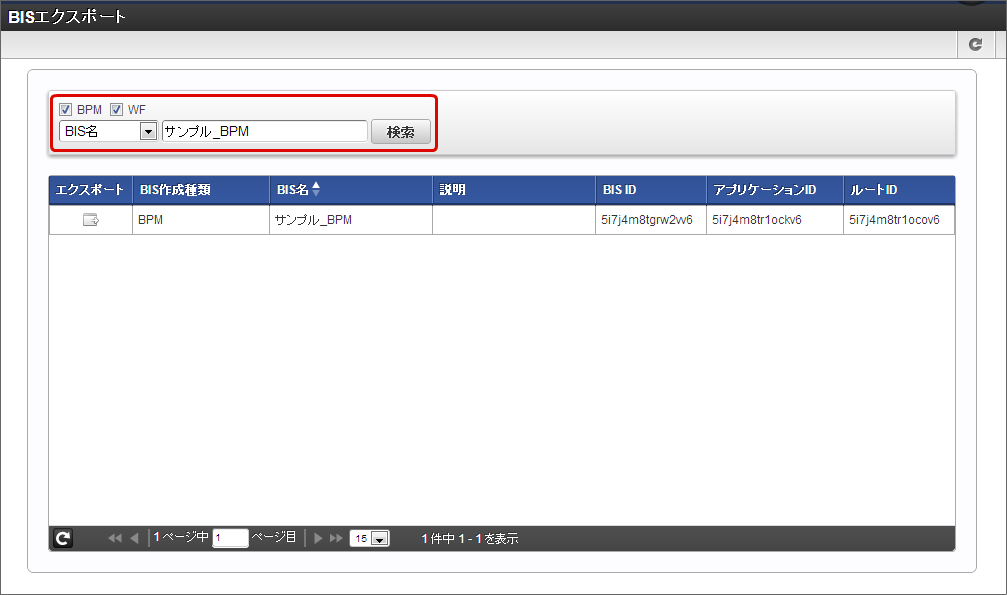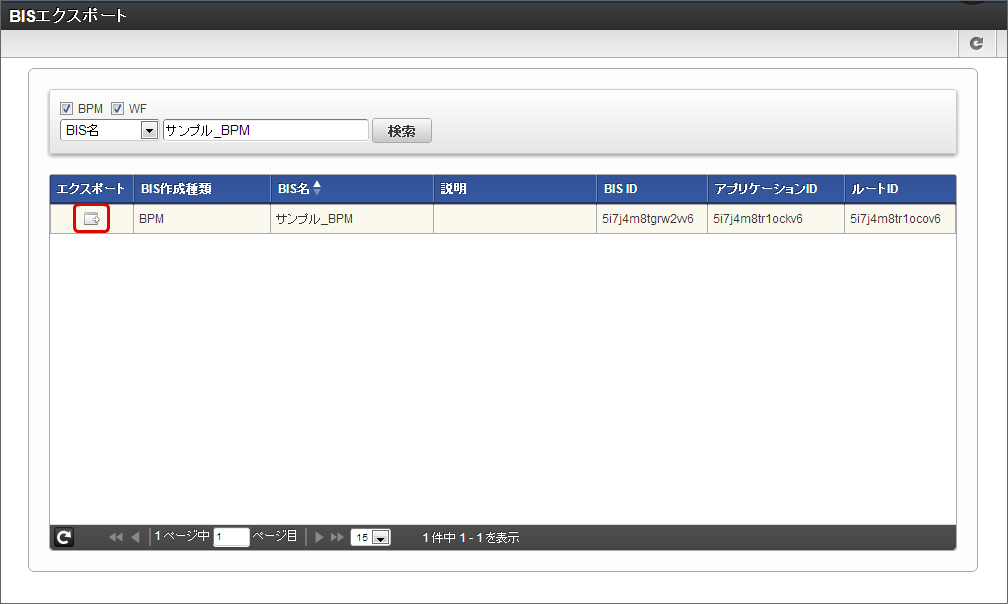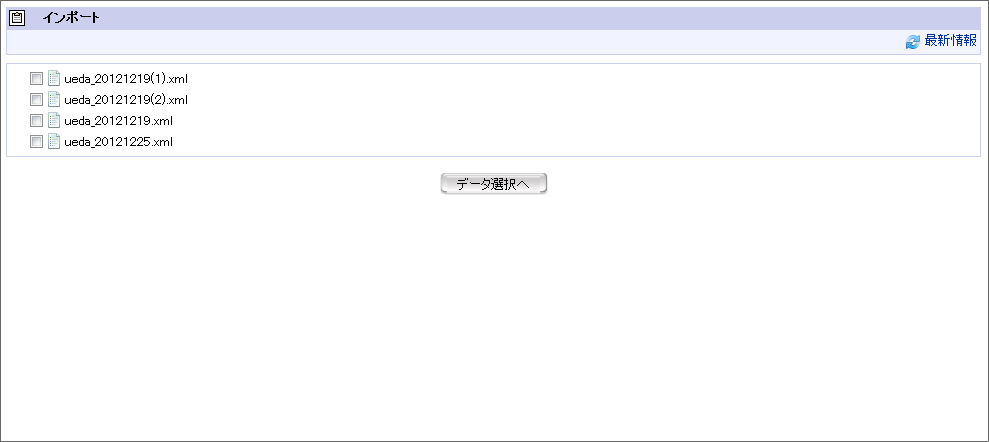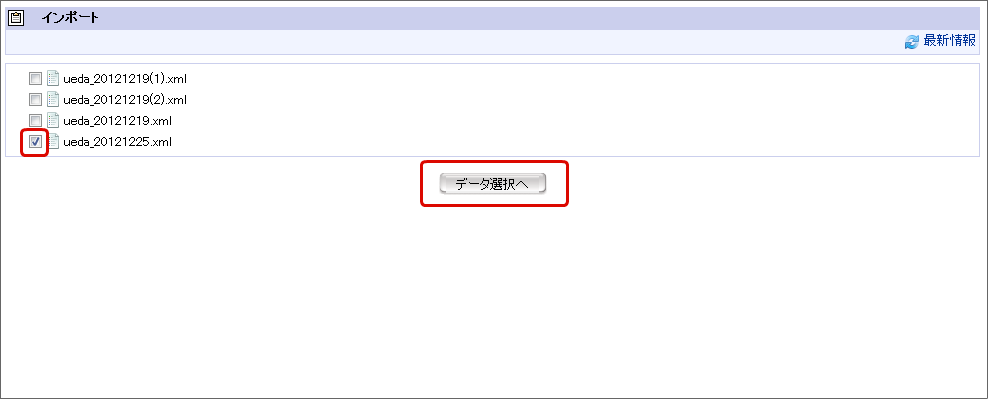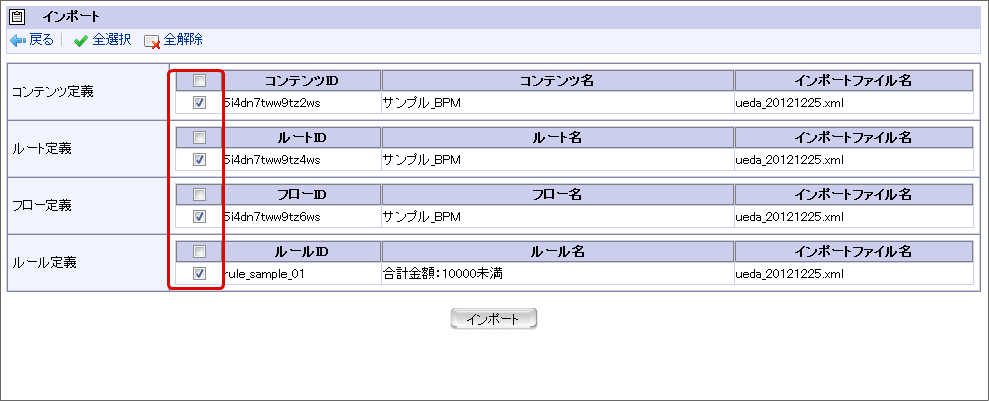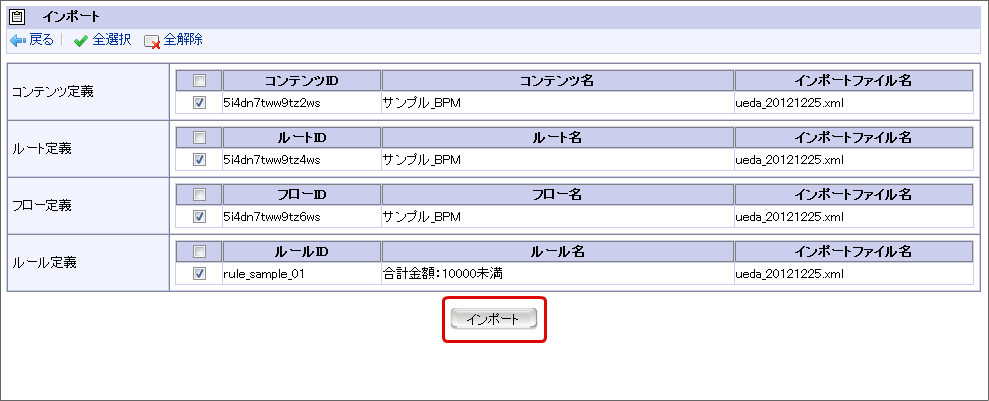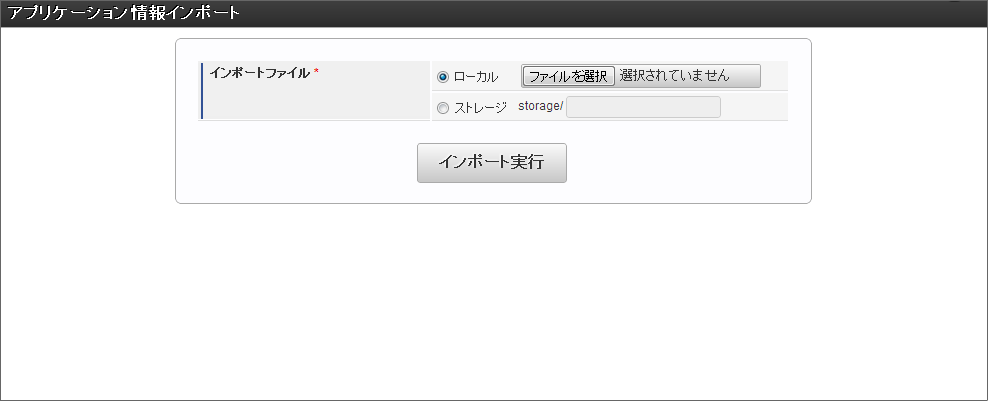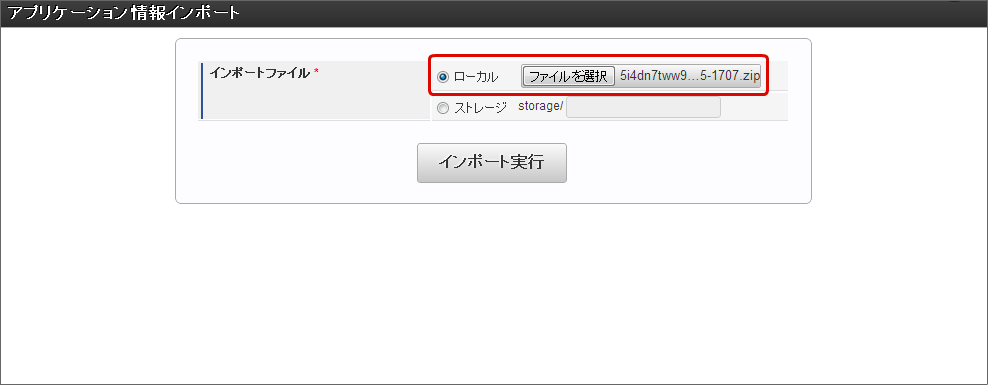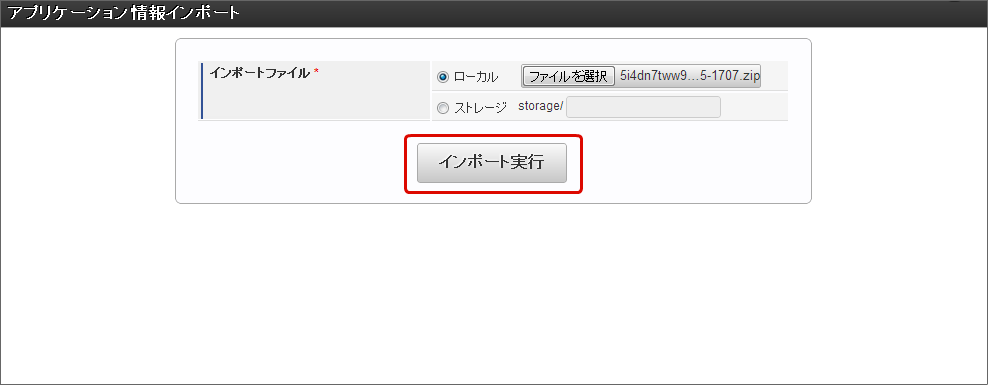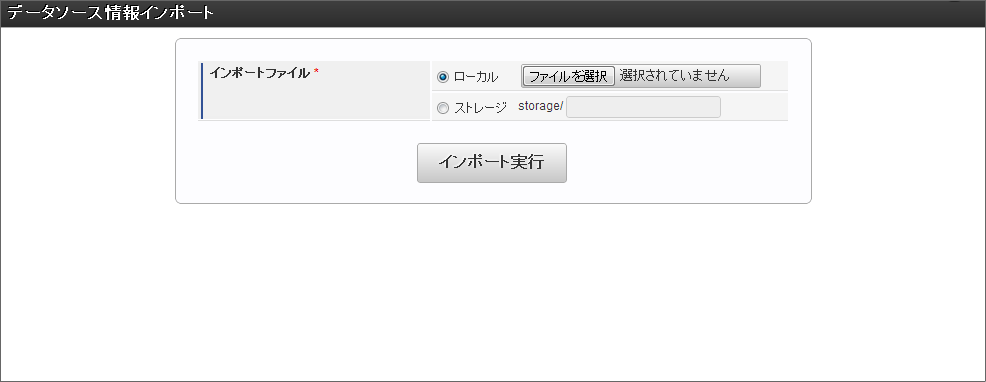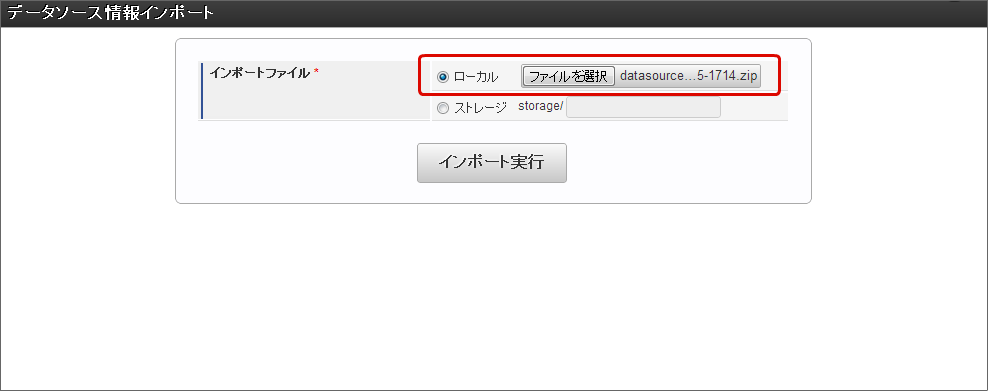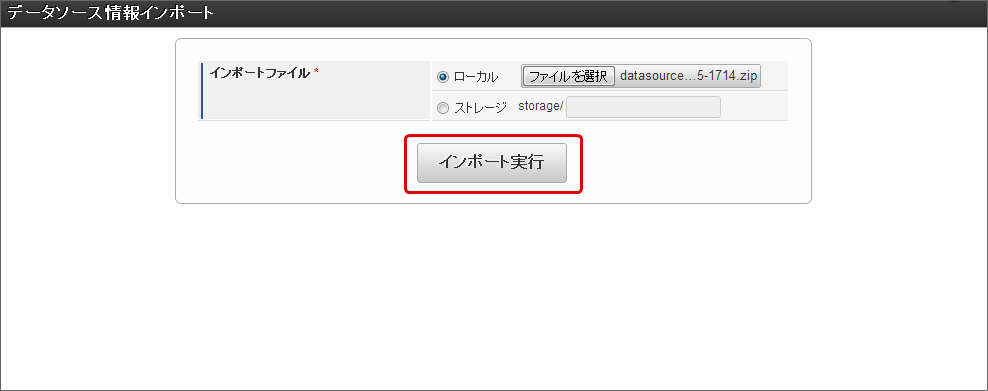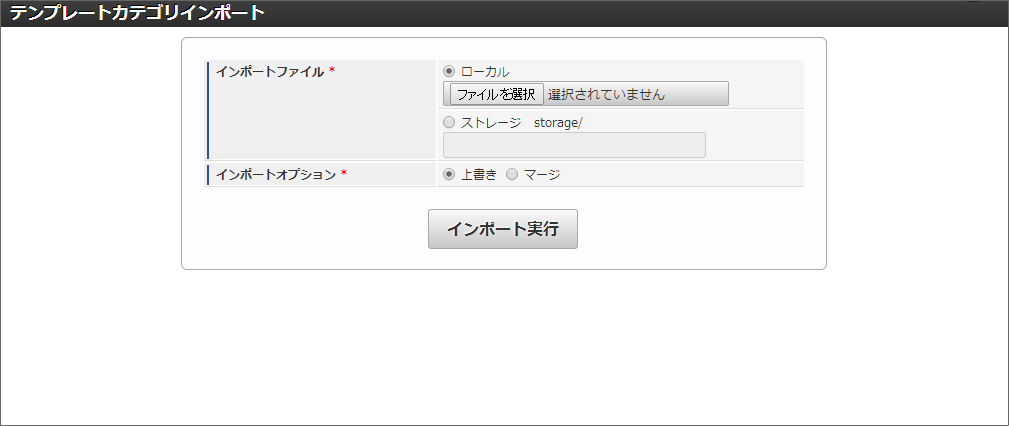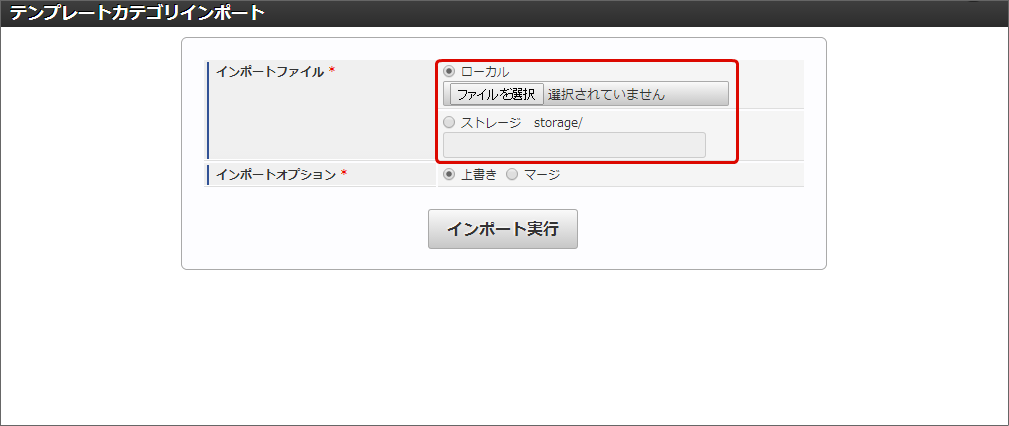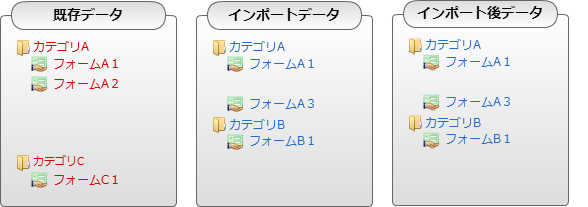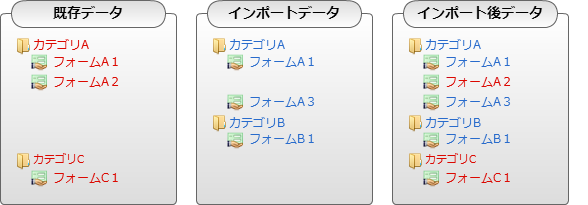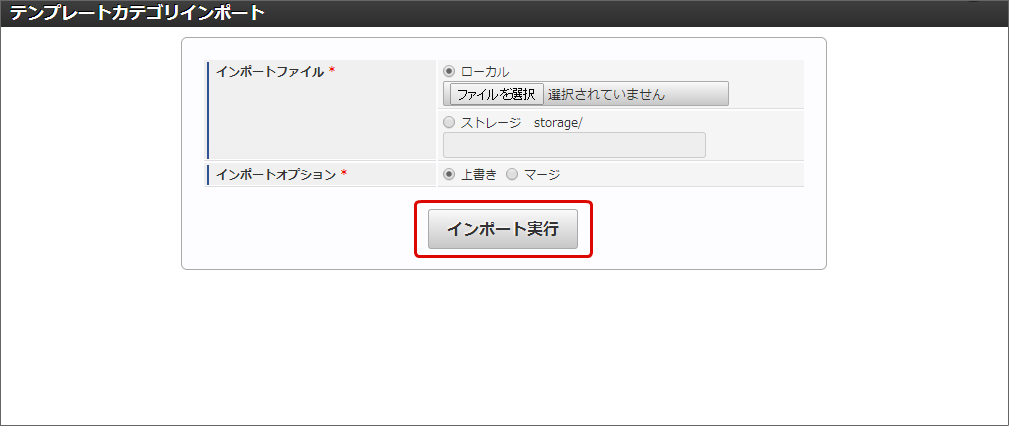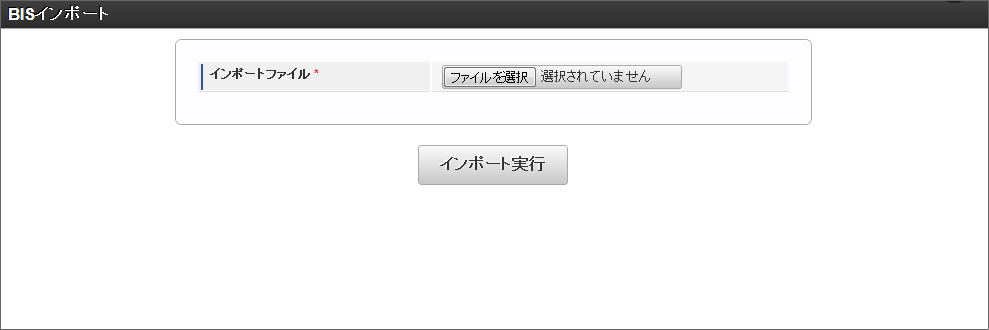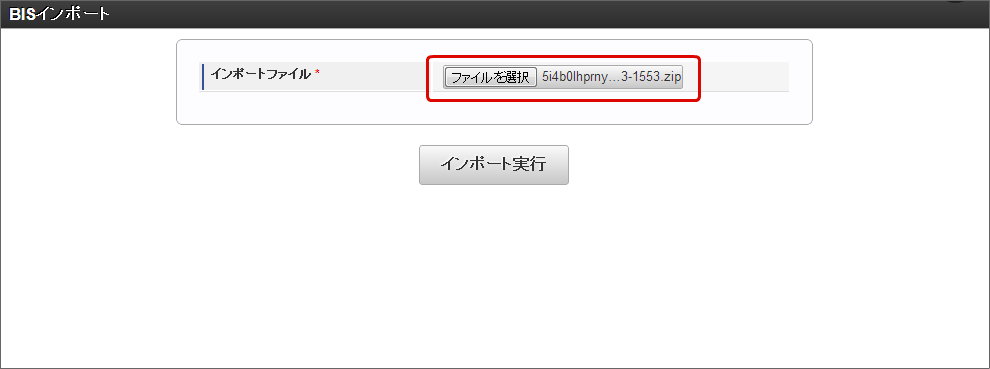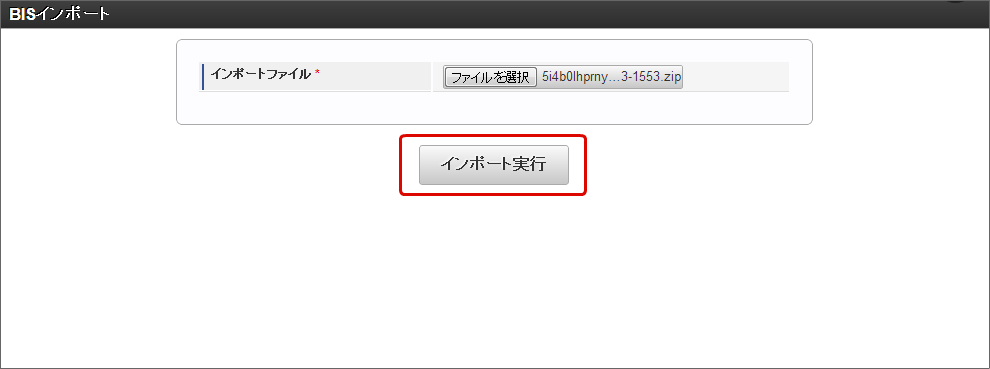4.8. インポート・エクスポートを行う¶
ここでは、インポート・エクスポートの実行方法について説明します。
4.8.1. インポート・エクスポートとは¶
インポート・エクスポートは、他の環境のIM-BISへ定義を移すための機能です。インポート・エクスポートの対象は、「 IM-Workflow に関する定義ファイル」や「アプリケーション情報」、「データソース定義」、「BIS定義」です。
4.8.2. インポート・エクスポートの前提条件¶
- IM-BIS で作成したBPM/ワークフローで使用している定義をインポート・エクスポートを実行するためには IM-Workflow 、IM-FormaDesigner のインポート・エクスポート機能も利用するため、実行ユーザに必要な権限を設定してください。
- BIS定義のインポート・エクスポート機能は、ローカルからの入出力のみ対応しています。
4.8.3. エクスポートの事前準備¶
IM-BIS でのエクスポート作業を行う前に事前準備として、対象の確認を行います。IM-BIS でBPM/ワークフローを作成を行うと以下の情報が自動で作成されます。そのため、対象名を事前に確認する必要があります。
コンテンツ定義
必ず作成され、コンテンツ名はBIS名となります。ルート定義
必ず作成され、ルート名はBIS名となります。フロー定義
必ず作成され、フロー名はBIS名となります。案件プロパティ定義
BPM/ワークフローでルール定義を利用した分岐や、追記設定などで案件プロパティを利用した場合に作成されます。「 IM-BIS - ルール定義」画面で、キー名となる画面項目の名称を確認します。ルール定義
BPM/ワークフローでルール定義を利用した分岐を含む場合に作成されます。「 IM-BIS - フロー編集」画面の分岐条件を設定する「分岐開始」ノードで、ルール名を確認します。コラム
以下の情報は IM-BIS では定義されません。IM-Workflow を利用して定義した場合はインポート/エクスポートをしてください。詳細は、別紙「 IM-Workflow 管理者操作ガイド 」を参照してください。
- IMBox定義
- メール定義
コラム
「管理グループ」のインポート・エクスポートを行う場合には、 IM-Workflow 、 TableMaintenance のインポート・エクスポートをご利用ください。
IM-Workflow では、インポート・エクスポートで「管理グループ」に IM-BIS で使用している管理グループを含めてください。
TableMaintenance では、以下のテーブルを対象にインポート・エクスポートを実行してください。
- imbis_m_administration_group
- imbis_m_administration_plugin
- imbis_m_administration_target
- imbis_m_admin_relation
「一覧表示パターン」、「採番ルール定義」のインポート・エクスポートを行う場合には、 TableMaintenance のインポート・エクスポートをご利用ください。
「一覧表示パターン」については、以下のテーブルを対象にインポート・エクスポートを実行してください。
- imbis_m_list_pattern
- imbis_m_selected_column_list
- imbis_m_column
「採番ルール定義」については、以下のテーブルを対象にインポート・エクスポートを実行してください。
- imfr_m_auto_no
- imfr_m_auto_no_company
- imfr_m_auto_no_locale
4.8.4. エクスポートを実行する¶
IM-BIS の定義をエクスポートするには、以下の手順で行います。
IM-Workflow に関する定義ファイルをエクスポートする¶
IM-Workflow のエクスポート機能を利用して、 IM-BIS で作成したBPM/ワークフローに必要な IM-Workflow の定義をエクスポートします。
「サイトマップ」→「IM-BIS」→「エクスポート」→「IM-BIS」→「 IM-Workflow エクスポート」をクリックします。
エクスポートしたい定義を選択します。
フローグループ定義で「フローとの関連付け情報を含める」のチェックを外すと、フローグループ定義に関連付けられたフローのリンク情報をファイルに含めずに出力することができます。
コラム
エクスポート処理中に「閉じる」をクリックすると、途中でエクスポート処理を中止することができます。エクスポート処理を中止すると、それまで出力されていたファイルは削除されます。エクスポートすることができました。
全てのマスタ定義が問題なくエクスポートされた場合は、エクスポート実行結果に「正常終了」が表示されます。エクスポート時に問題があったマスタ定義は、赤字で問題の内容が表示されます。赤字で表示された定義情報については出力されていません。また、出力されたファイルの名称が「出力ファイル名」として表示されます。コラム
エクスポートしたファイルは、ストレージサービスの以下のパス配下に出力されます。「%PUBLIC_STORAGE_PATH%/im_workflow/data/<テナントID>/import_export/」エクスポートしたファイルをローカルにダウンロードしたい場合には、エクスポート結果のファイル名をクリックします。(ローカルへのダウンロードを有効にするためには、ワークフローパラメータの設定が必要です。ワークフローパラメータの詳細は、別紙「 IM-Workflow 仕様書 」を参照してください。)
アプリケーション情報をエクスポートする¶
データソース定義をエクスポートする¶
テンプレートカテゴリをエクスポートする¶
IM-BIS の定義をエクスポートする¶
注意
4.8.5. インポートを実行する¶
IM-BIS の定義をインポートするには、以下の手順で行います。
IM-Workflow に関する定義ファイルをインポートする¶
IM-Workflow のインポート機能を利用して、 IM-BIS で作成したBPM/ワークフローに必要な下記の定義をインポートします。
「サイトマップ」→「IM-BIS」→「インポート」→「IM-BIS」→「 IM-Workflow インポート」をクリックします。
「インポート」画面が表示されます。
インポート対象のファイルのチェックボックスをオンにし、「データ選択へ」をクリックします。
インポート対象のチェックボックスをオンにして選択します。
「インポート」をクリックしてインポートを実行します。
アプリケーション情報をインポートする¶
データソース定義をインポートする¶
IM-FormaDesigner のエクスポート機能を利用して、 IM-BIS で作成したBPM/ワークフローに必要なデータソース定義をインポートします。
「サイトマップ」→「IM-BIS」→「エクスポート」→「データソース定義」→「データソース定義インポート」をクリックします。
「データソース情報インポート」画面が表示されます。
「インポートファイル」にインポートするファイルの情報を設定します。
「インポート実行」をクリックすると、インポートを実行します。
コラム
データソース種別「JAVA」をインポートする場合は、JAVAプログラムを別途配置する必要があります。詳細は、「 JAVA 」を参照してください。
テンプレートカテゴリの定義をインポートする¶
フォームのテンプレート機能のテンプレートカテゴリをインポートします。
「サイトマップ」→「IM-BIS」→「インポート」→「テンプレートカテゴリ定義」→「テンプレートカテゴリ定義インポート」をクリックします。
「テンプレートカテゴリ定義インポート」画面が表示されます。
「インポートファイル」にインポートするファイルの情報を設定します。
「インポートオプション」にインポートの方法を指定します。
「インポート実行」をクリックすると、インポートを実行します。